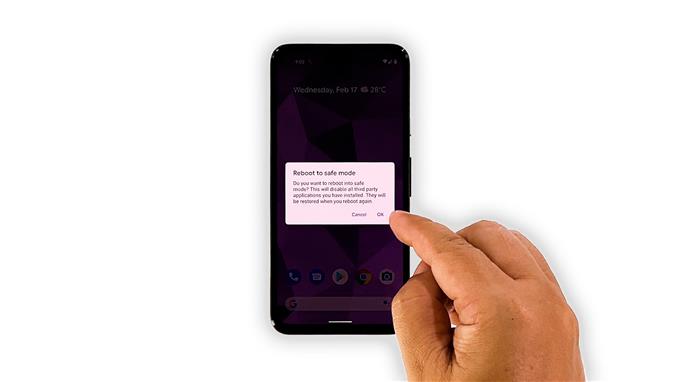V této příručce pro odstraňování problémů vám ukážeme, jak opravit Google Pixel 5, který stále mrzne. Problémy s výkonem, jako je tento, jsou často menší problémy, které můžete vyřešit sami. Možná budete muset provést pouze několik postupů, aby váš telefon fungoval znovu. Čtěte dále a dozvíte se, jak to opravit.
Pixel 5 je výkonný smartphone s velmi málo bloatwares. Očekává se tedy, že většinu času poběží hladce. Zdá se však, že někteří uživatelé s ním narazili na problémy s výkonem. Telefon údajně z nějakého důvodu začal mrznout. Častěji je tento problém poměrně malý a lze jej snadno vyřešit. Takže pokud jste jedním z uživatelů s tímto problémem, měli byste udělat následující:
První řešení: Zavřete aplikace na pozadí

První věcí, kterou musíte udělat, pokud máte problémy s výkonem, je ujistit se, že to není způsobeno aplikacemi, které jsou spuštěny na pozadí. Zavřete tedy aplikace, které jste nedávno použili k uvolnění RAM a CPU, které používají. Na Pixel 5 to děláte takto:
- Přejeďte prstem od spodní části obrazovky nahoru a zastavte se uprostřed. Zobrazí se vám stále spuštěné aplikace.
- Přejetím prstem po každé aplikaci je zavřete jednu po druhé.
Poté zkuste zjistit, zda váš Pixel 5 každou chvíli stále mrzne.
Druhé řešení: Vynutit restart telefonu

Někdy mohou být problémy s výkonem způsobeny závadou systému, ke které dochází bez jakéhokoli varování. I když mohou být velmi otravní, není těžké je napravit. Chcete-li takovou možnost vyloučit, musíte obnovit paměť telefonu a znovu načíst všechny jeho služby. Můžete to udělat vynuceným restartováním. Zde je postup:
- Chcete-li tak učinit, stiskněte a podržte vypínač po dobu 8 sekund. Tím se Pixel aktivuje a vypne se.
- Jakmile se zobrazí logo Google, uvolněte vypínač a nechejte zařízení bez přerušení spouštět.
Po tomto postupu zkuste zjistit, zda váš Pixel 5 nyní běží hladce.
Třetí řešení: Spusťte telefon v nouzovém režimu

Jsou chvíle, kdy aplikace třetích stran začnou selhávat, a pokud k tomu dojde, bude to výrazně ovlivnit výkon vašeho telefonu. Pokud tedy první a druhé řešení selžou, musíte zařízení spustit v nouzovém režimu. Tímto dočasně deaktivujete všechny aplikace a služby třetích stran.
- Chcete-li tak učinit, stiskněte a několik sekund podržte vypínač, dokud se nezobrazí nabídka napájení.
- Klepněte a podržte možnost Vypnout, dokud se neobjeví dialogové okno.
- Klepnutím na OK restartujte telefon v nouzovém režimu.
V nouzovém režimu spusťte některé z předinstalovaných aplikací nebo otevřete Nastavení, abyste zjistili, zda je váš telefon stále pomalý nebo ne. Pokud je problém vyřešen, znamená to, že problém způsobují aplikace třetích stran. Najděte je a odinstalujte.
Čtvrté řešení: Zkontrolujte úložiště telefonu

Pokud váš Pixel 5 stále zamrzne i v nouzovém režimu, znamená to, že problém je s firmwarem. Ale než se uchýlíme k dokonalému řešení, je lepší zkontrolovat úložiště. Pokud není k dispozici dostatek úložného prostoru, měl by to být důvod, proč vaše zařízení náhodně zamrzne.
Než to přejdete k dalšímu řešení, nejprve to vyloučte. Postupujete takto:
- Spusťte aplikaci Nastavení.
- Klepnutím na Úložiště zobrazíte zbývající částku v telefonu.
Pokud zbývá jen pár gigabajtů, zkuste odstranit některé nepoužívané soubory nebo aplikace. Správně spravujte úložiště, dokud nebude k dispozici dostatek místa pro správné fungování dalších aplikací.
Pokud však stále zbývá dostatek úložného prostoru, přesto k tomuto problému stále dochází, zkuste další řešení.
Páté řešení: Obnovte tovární nastavení telefonu

Pokud váš Pixel 5 nadále náhodně zamrzne i po provedení předchozích postupů, nemáte jinou možnost, než jej resetovat. Obnovení továrního nastavení bude schopen takový problém vyřešit, ale nezapomeňte vytvořit zálohu důležitých souborů a dat, protože budou odstraněny a již je nebude možné obnovit. Po dokončení zálohování resetujte telefon podle následujících pokynů:
- Otevřete v telefonu aplikaci Nastavení.
- Klepněte na Systém.
- Klepněte na Pokročilé.
- Klepněte na Obnovit možnosti a potom klepněte na Vymazat všechna data.
- Klepněte na Vymazat všechna data v pravém dolním rohu obrazovky. V případě potřeby zadejte PIN, vzor nebo heslo.
- Chcete-li vymazat všechna data z interního úložiště telefonu, klepněte na Vymazat všechna data.
- Po resetování nastavte telefon jako nové zařízení.
Teď, když jste to resetovali, by to mělo fungovat správně.
Takto opravíte svůj Google Pixel 5, který stále mrzne. Doufáme, že vám tento průvodce řešením problémů pomůže tak či onak.
Pokud shledáte tento příspěvek užitečným, zvažte podporu nás tím, že se jednoduše přihlásíte k odběru našeho kanálu YouTube. Potřebujeme vaši podporu, abychom mohli pokračovat ve vytváření užitečného obsahu. Děkuji za přečtení!